윈 도 우 32비트 pe를 mbr 방식으로 부팅하여 uefi 64비트 윈도 설치하기
2017.01.31 21:24
강좌성 내용입니다만...강좌는 뭔가 딱딱 맞춰서 써야 할 듯 해서 자유로운 사용기에 씁니다. [내용상 설치/사용기라고 우길 수도 있고요;]
늘 그래왔듯이, 가상이나 실컴이나 부팅 원리는 같습니다. 여러가지 편의상 이런 테스트는 가상을 주로 이용합니다
* UEFI와 BIOS 겸용 부팅이 가능한 일반적인 컴퓨터를 가정하고 쓴 글입니다.
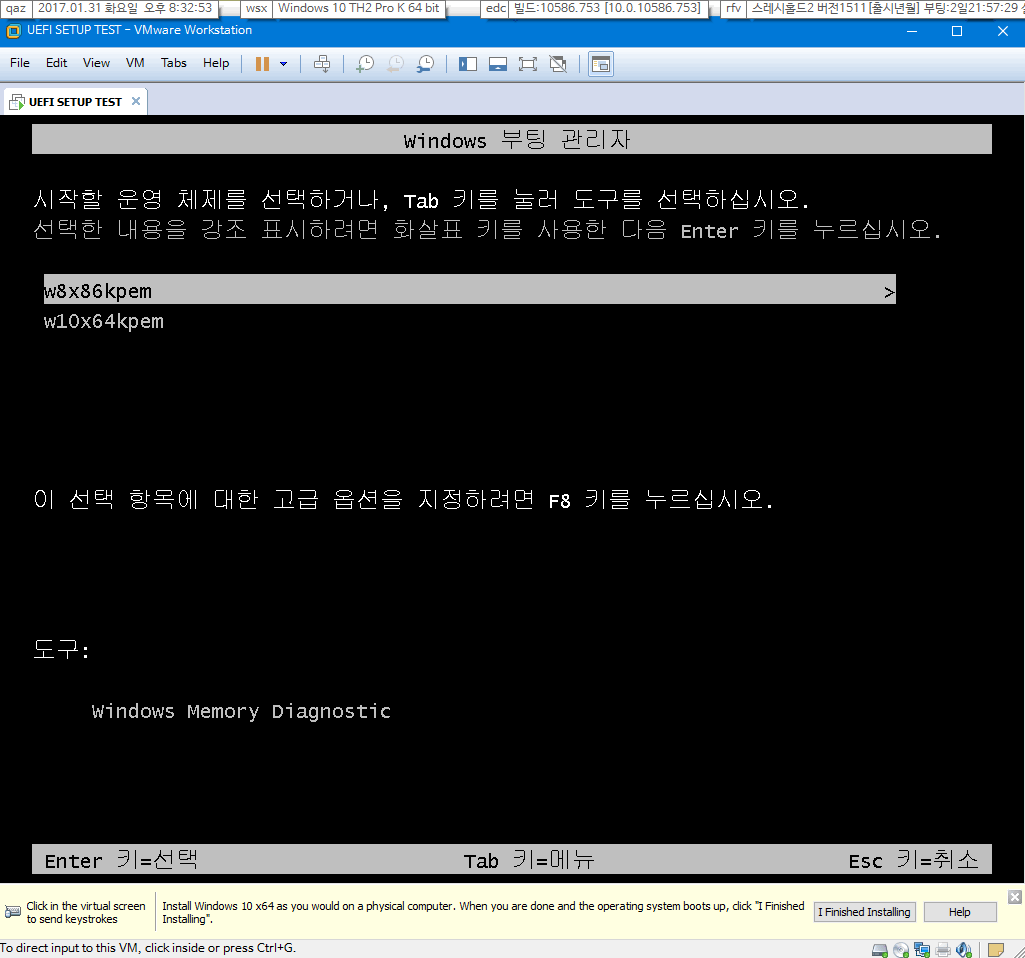
32비트 pe를 mbr 방식으로 부팅합니다
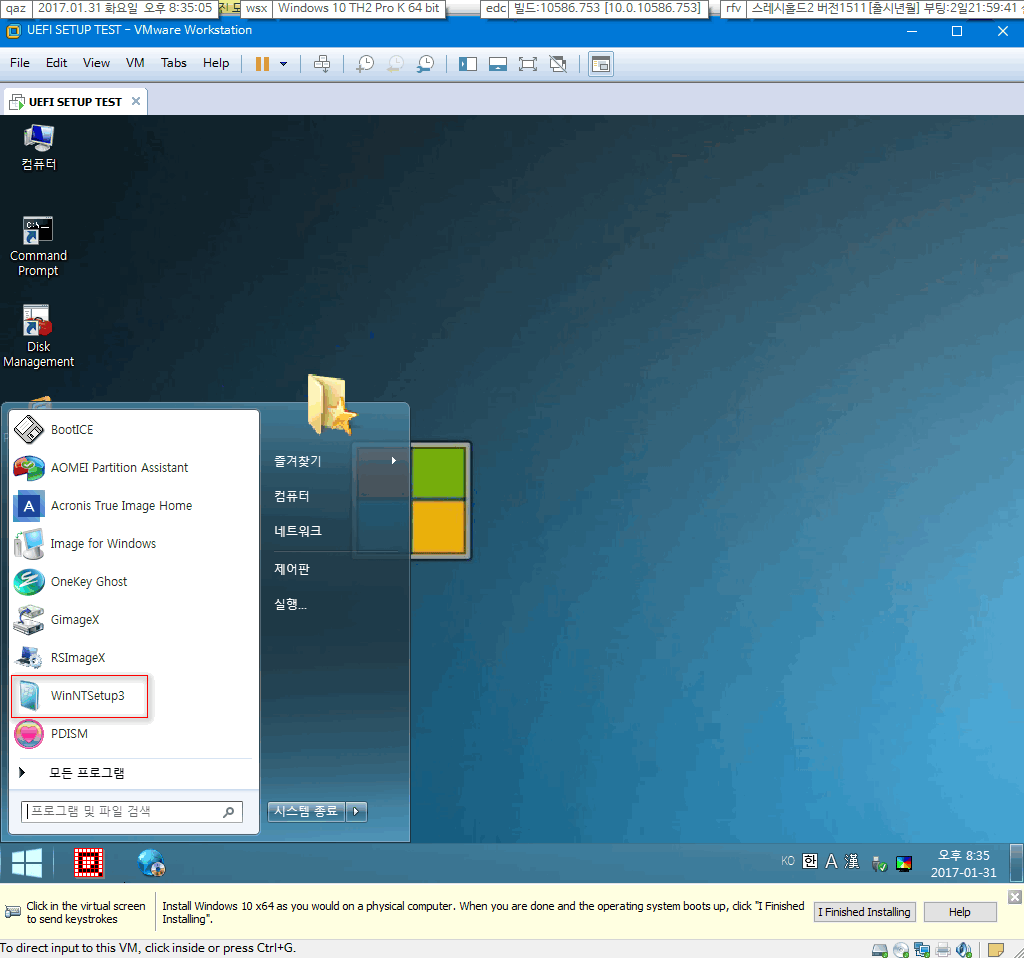
WinNTSetup.exe를 실행합니다. 참고로, RSImageX도 EFI 파티션 만들기 가능합니다 [밑에 별도로 추가했습니다]
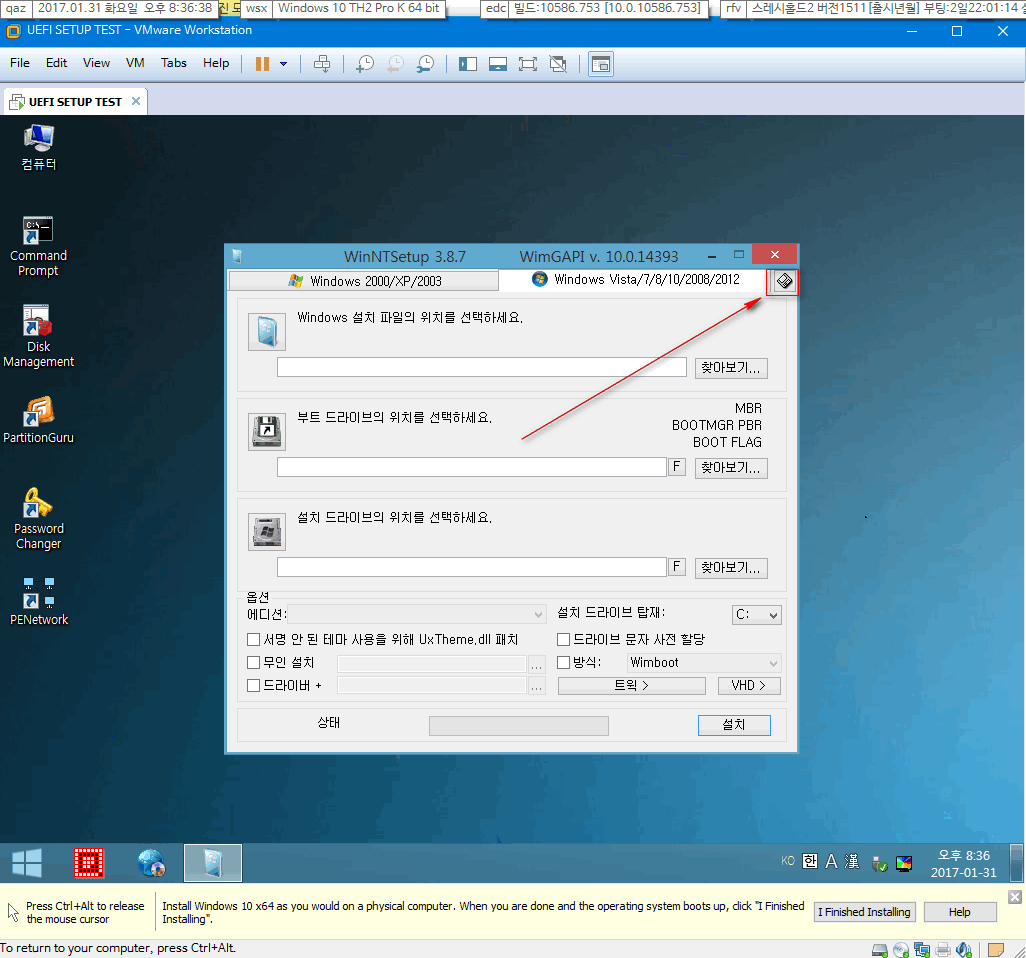
bootice.exe를 실행합니다. EFI 파티션 만들기 위한 것입니다
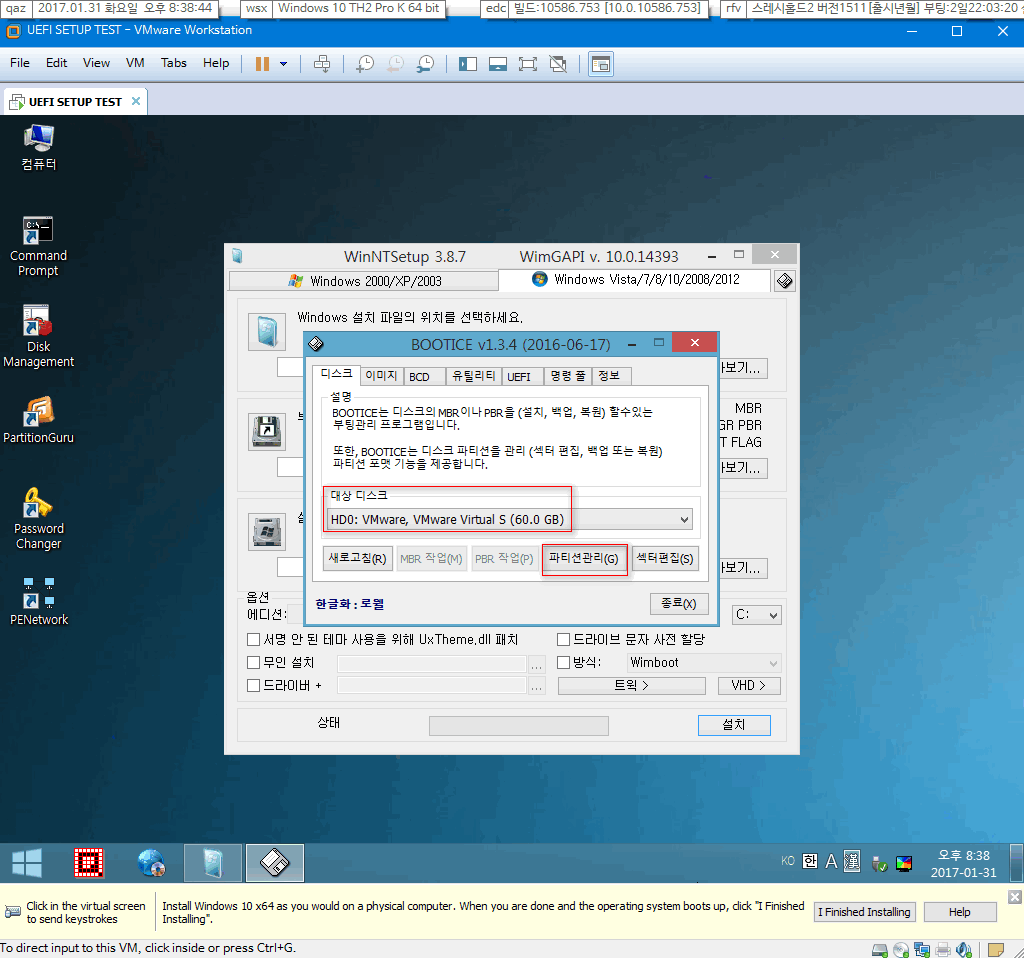
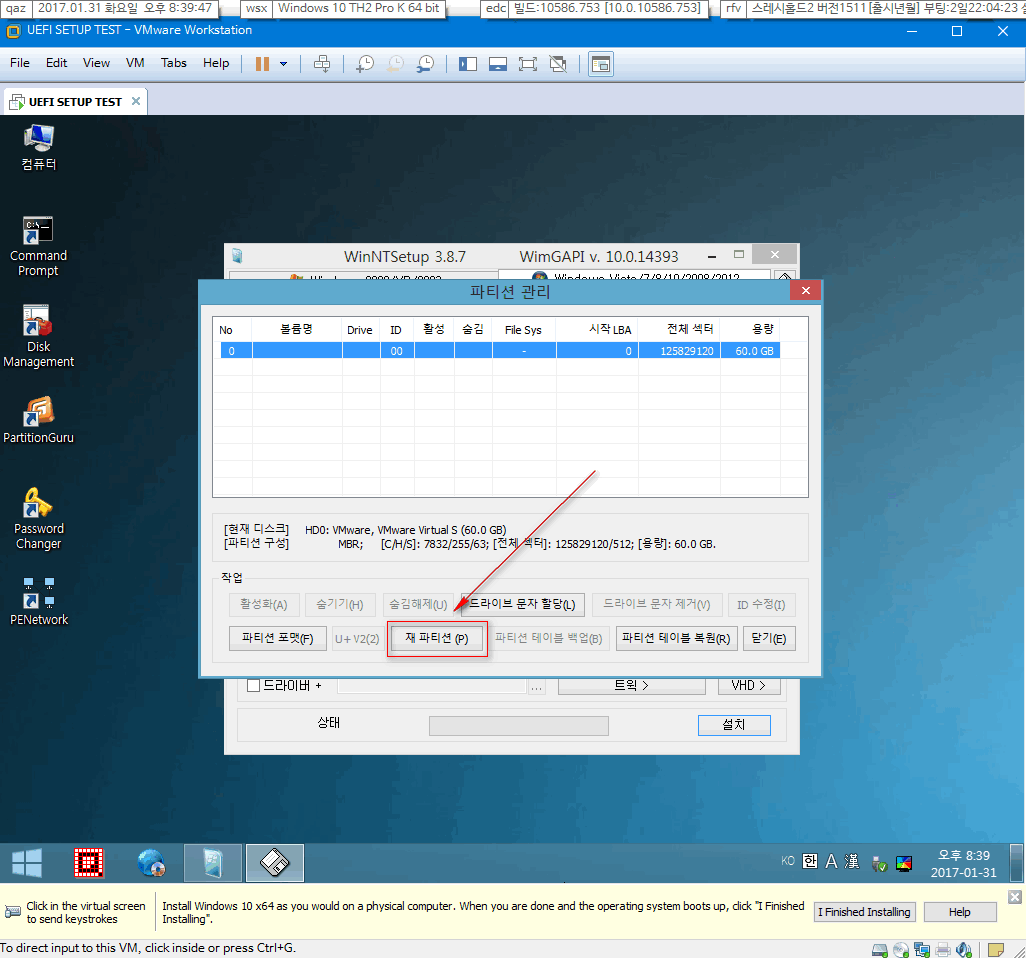
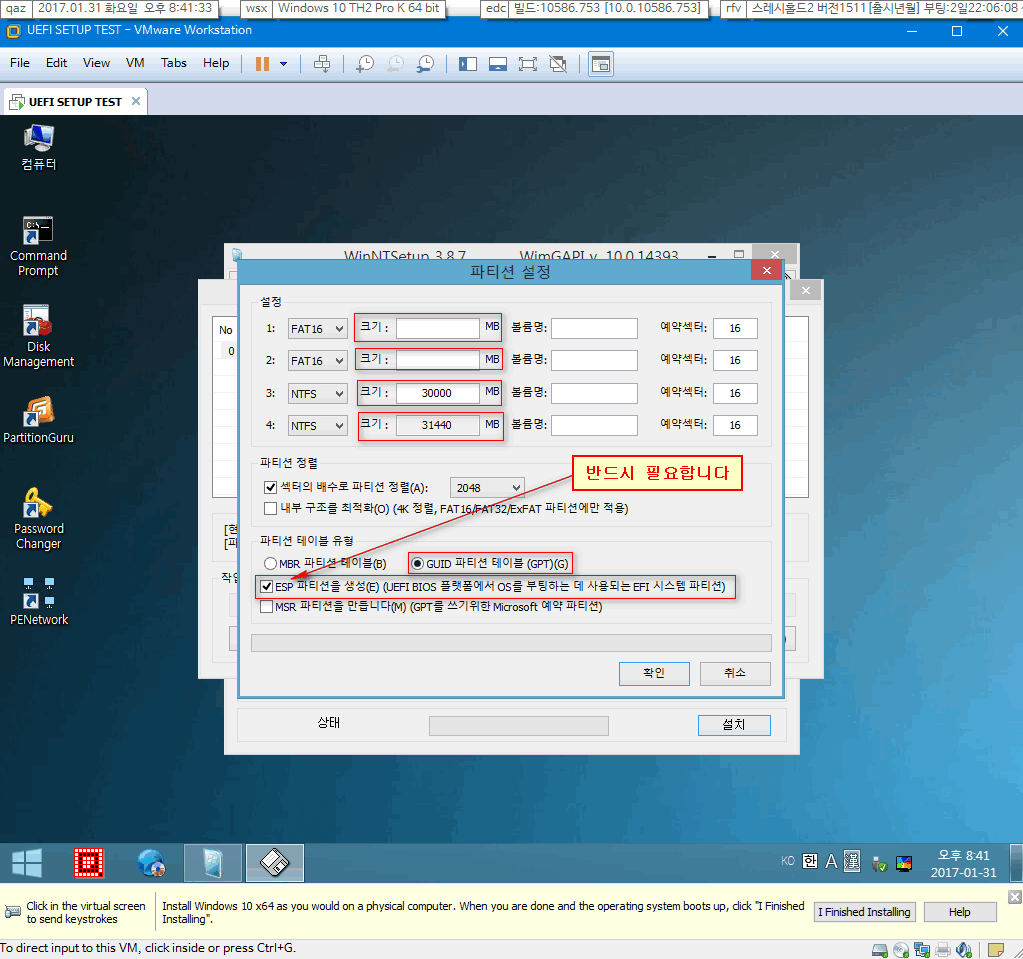
여기가 핵심인데요. 크기를 삭제해버리는 것이 하나의 요령입니다
EFI 시스템파티션은 아래 에서 체크하면 되기 때문에...결국 윈도만 만드시려면 단일 파티션으로 하시면 됩니다. 제일 간단합니다
위에 3개 전부 크기를 빈칸으로 만드시면 나머지 용량은 자동으로 알아서 됩니다
만약 위와 같이 2개 파티션으로 하시려면..MB 단위로 입력하셔야 됩니다
저는 테스트라서 대충 입력했습니다. 1GB를 1024MB로 계산하시면 대략 맞습니다.
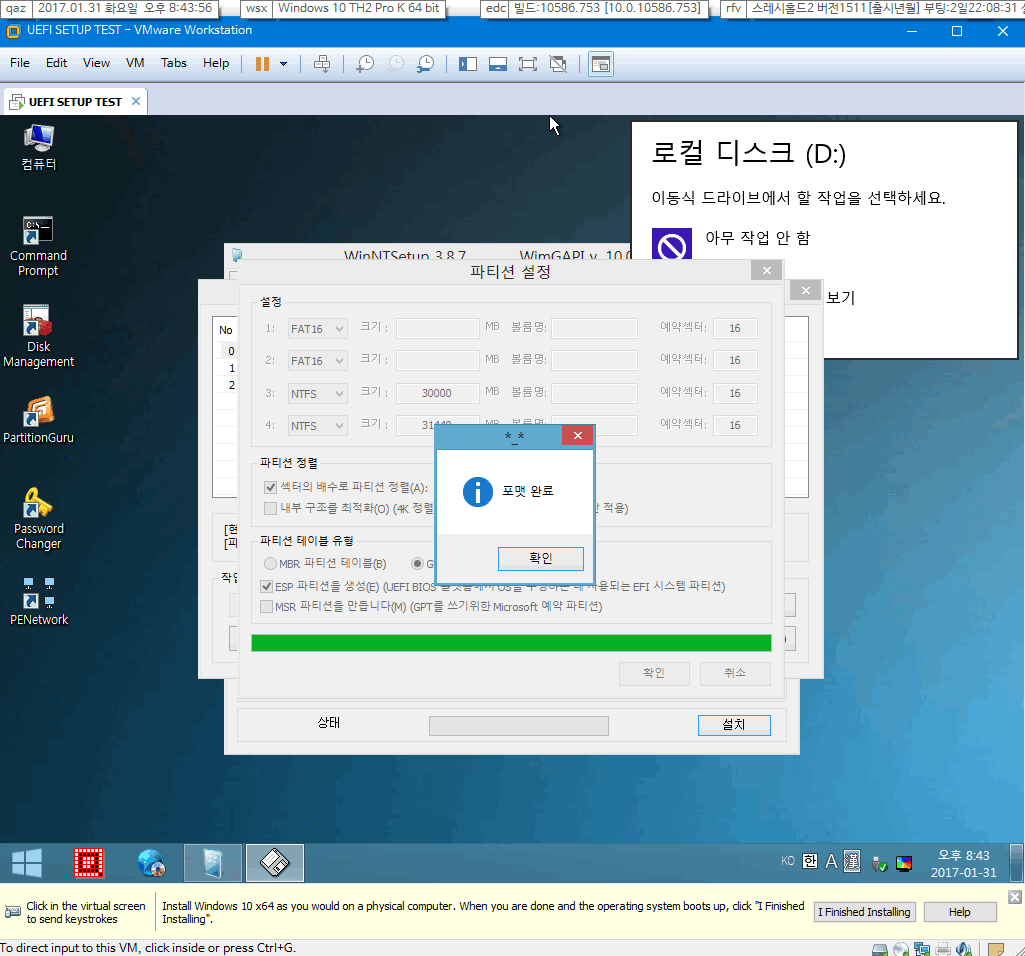
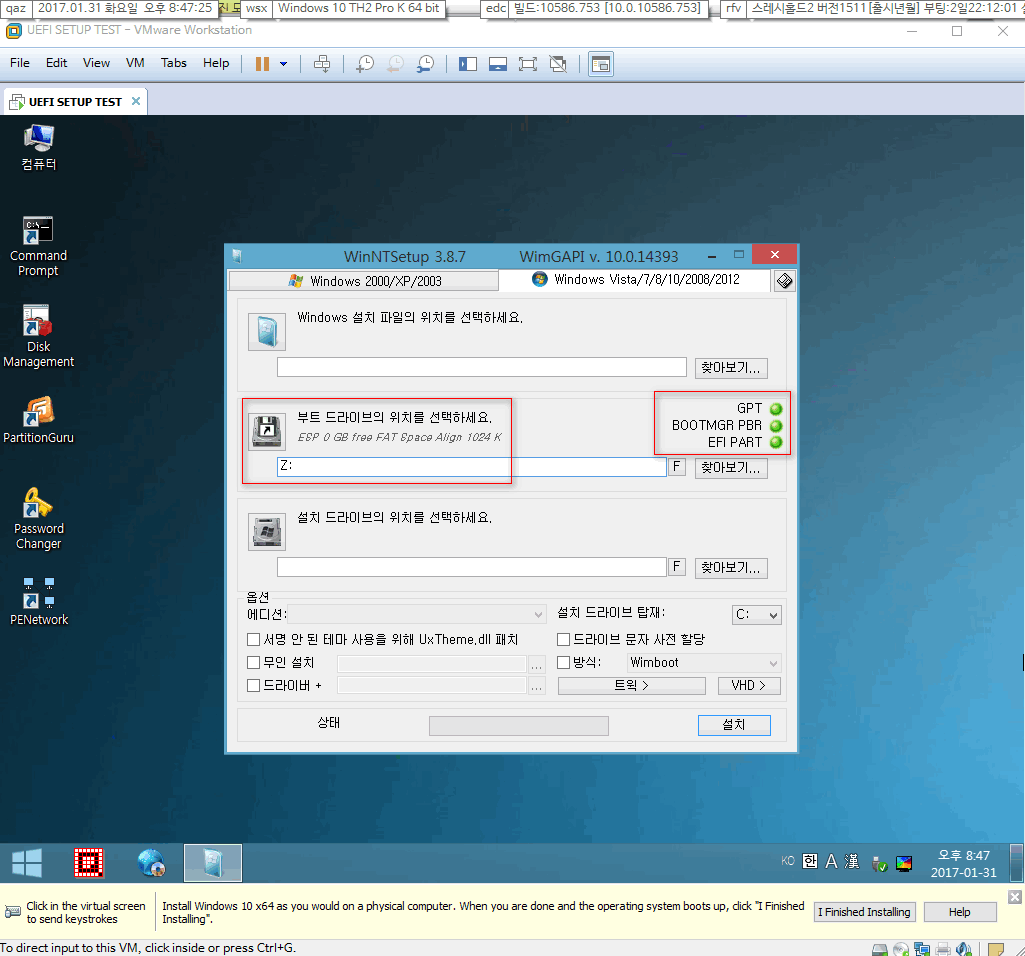
부트파티션 [EFI 시스템파티션] 선택하시면 오른쪽에 녹색불이 전부 들어옵니다
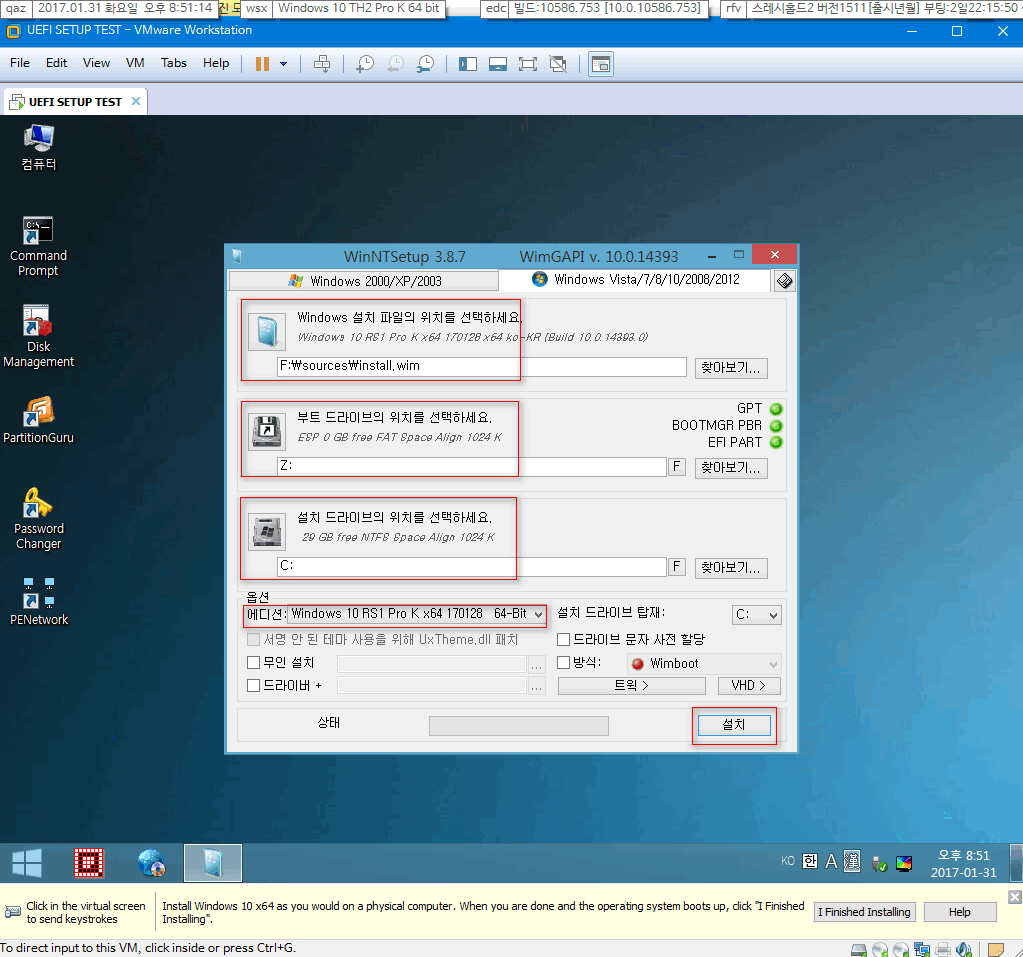
부트 드라이브는 EFI 시스템 파티션으로 하시고
설치 드라이브는 윈도 파티션으로 지정하시면 됩니다. [다음에 윈도 재설치 하실 때는 오른쪽에 "F" 클릭하셔서 포맷도 해주셔야 합니다]
* 다음에 윈도 재설치하실 때는 재파티션은 하실 필요가 없고...포맷만 신경써서 하시면 됩니다. 윈도는 무조건 포맷하셔야 하는데요
EFI 시스템파티션은 자유입니다. 저는 EFI 시스템파티션을 포맷해버리면 여러가지 부팅 메뉴를 다시 만들어야 하기 때문에 포맷하지 않습니다
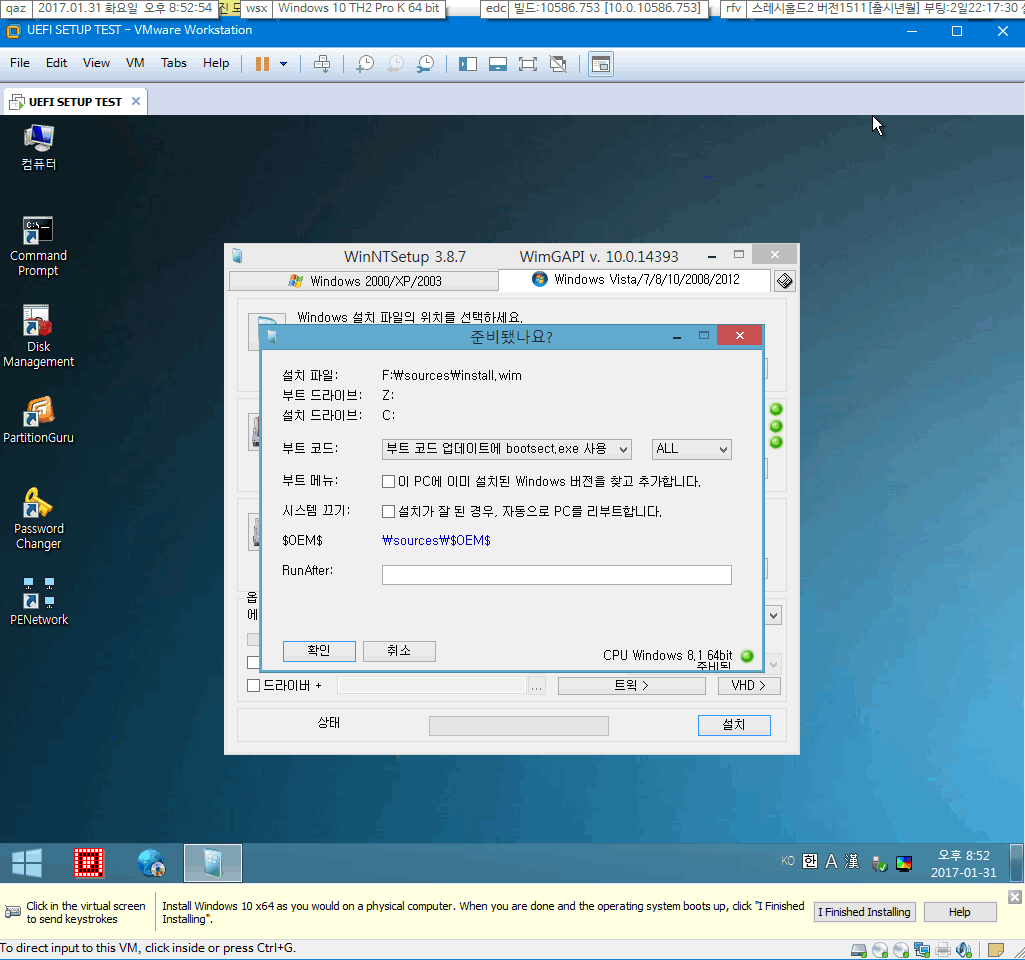
이건 수정하지 않으시고 엔터 - 통과 하시면 됩니다
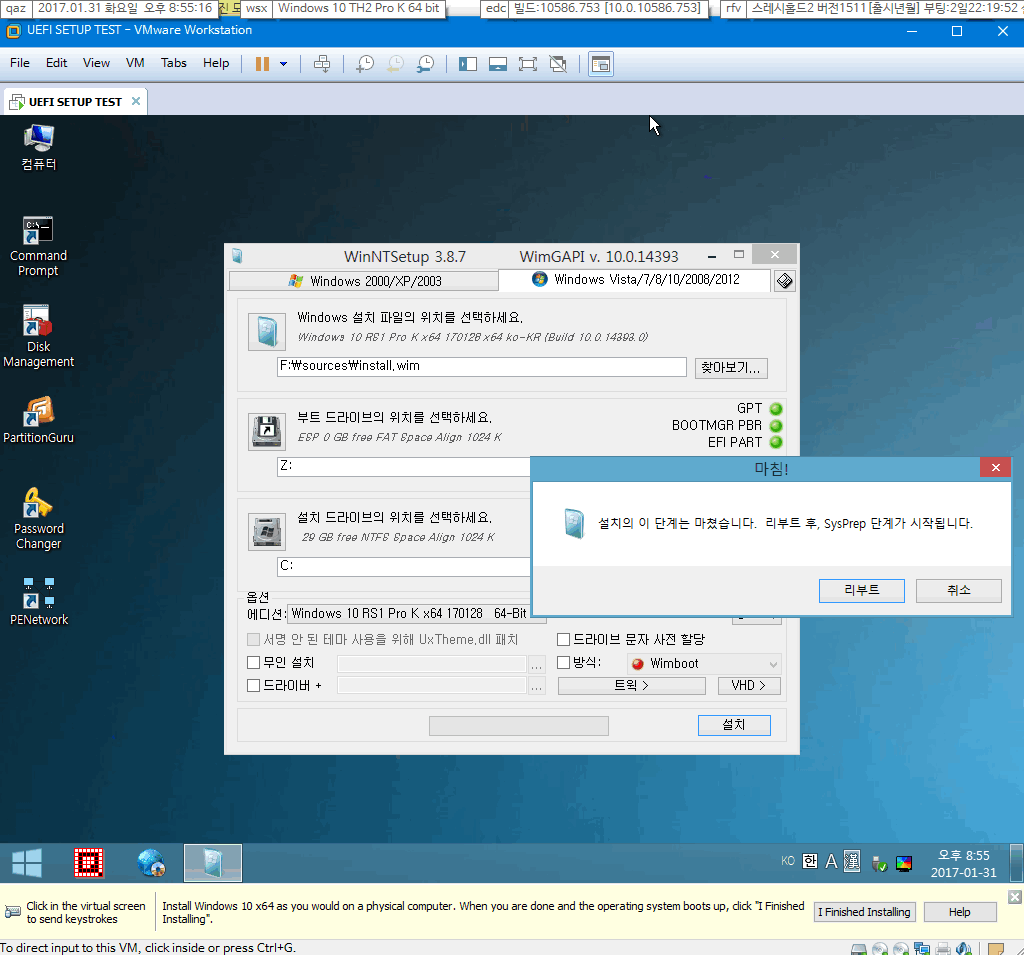
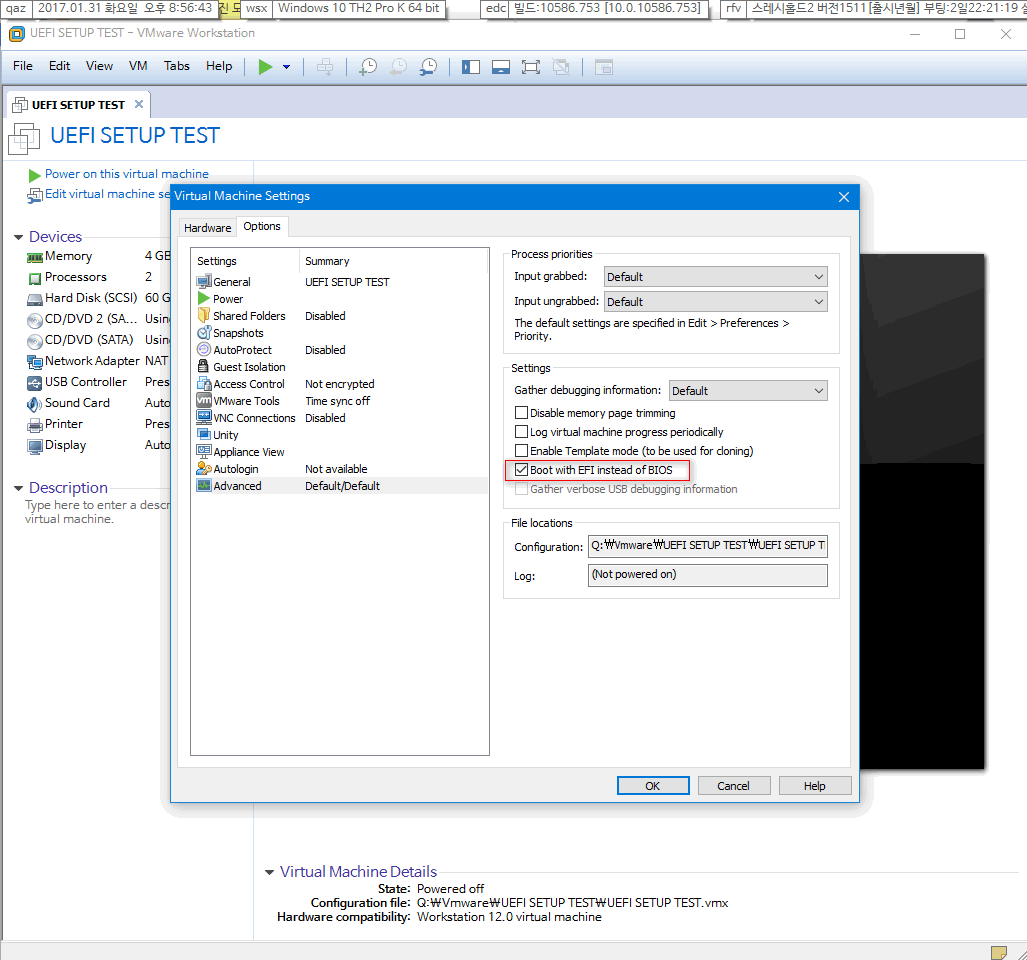
가상머신이라서...EFI로 수정하여 부팅합니다. 실컴은 보통 mbr과 uefi 겸용이기 때문에 건드리지 않으셔도 됩니다
uefi 좋은 점이 부팅파일 만들면 자동으로 1순위로 잡히더군요. 그래서 바이오스에서 부팅순위 조정이 필요하지 않습니다
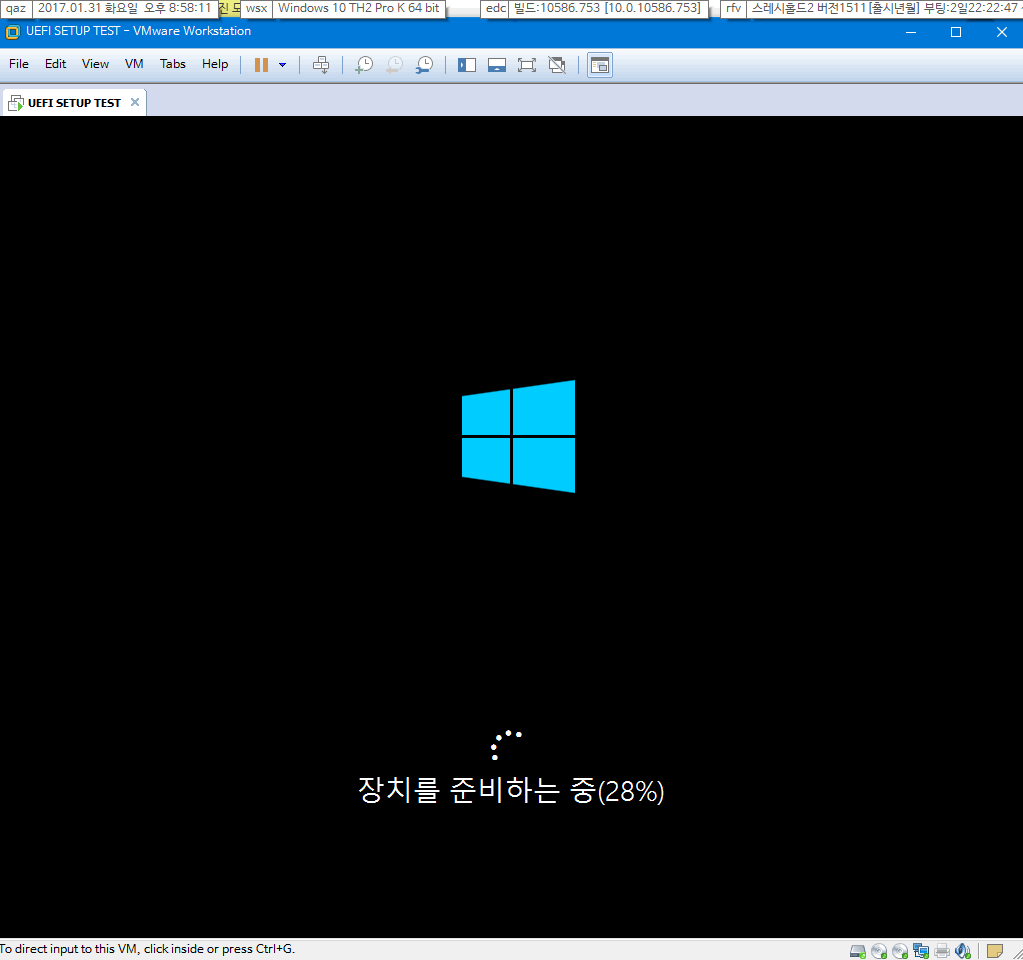
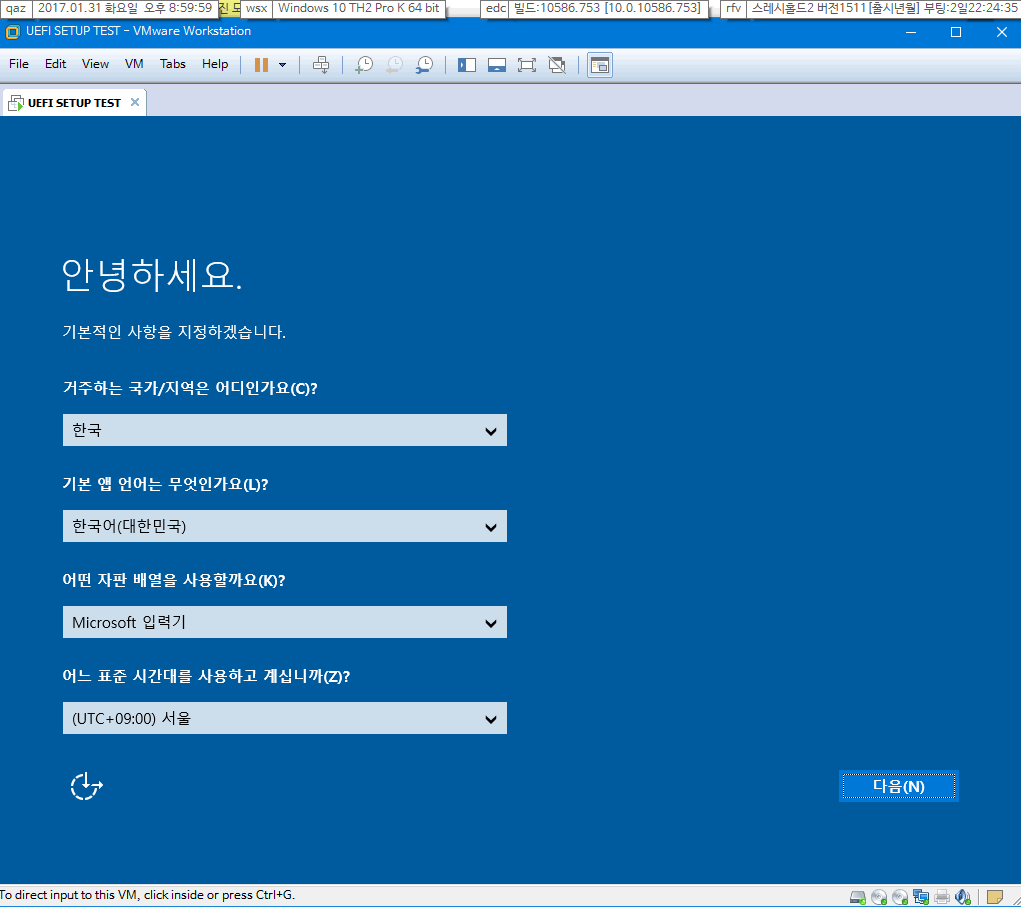
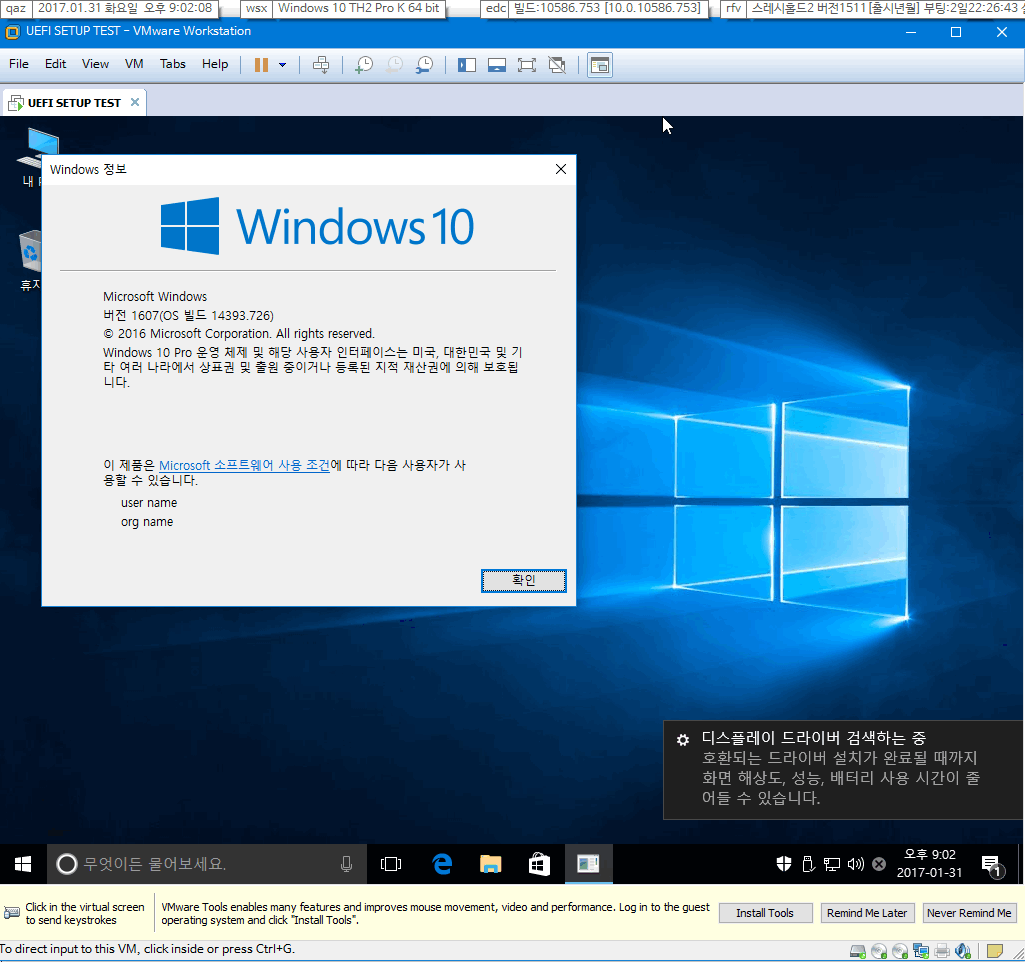
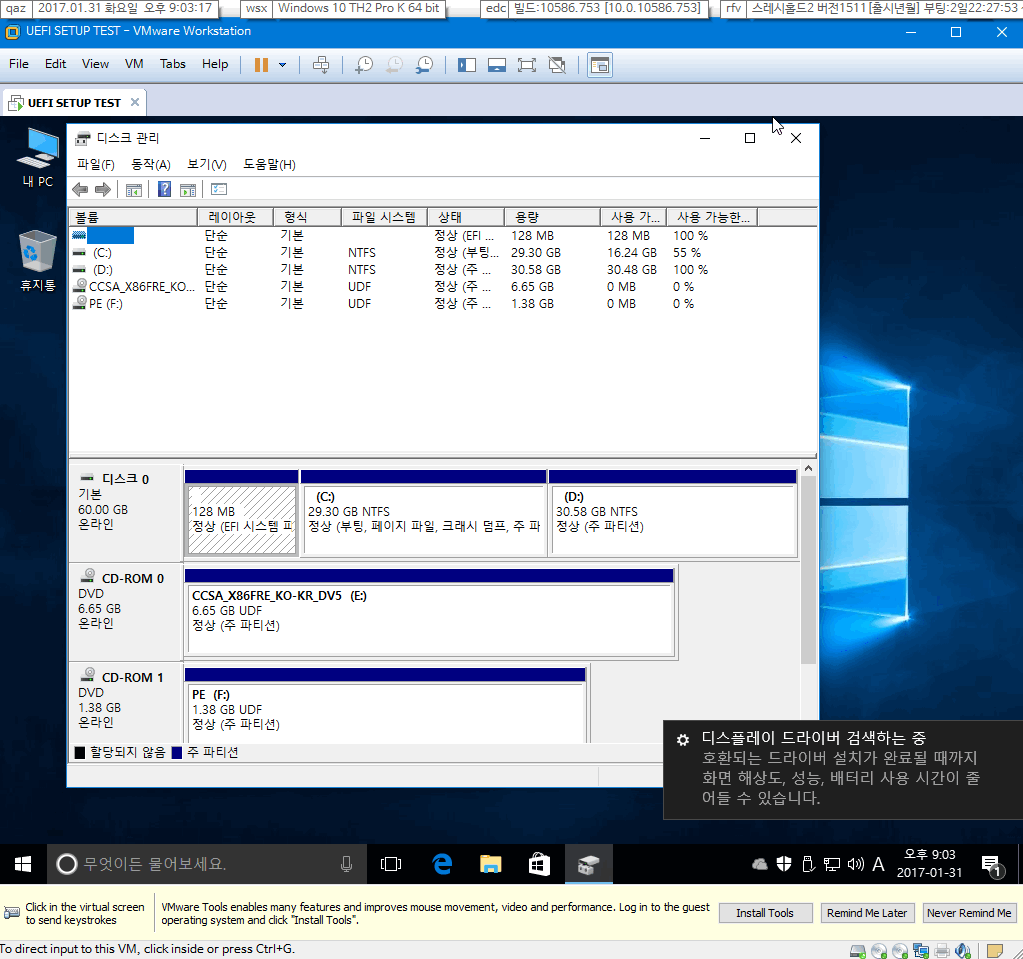
--------------
위에 쓴대로 RSImageX도 EFI 파티션 만들기 기능이 내장되어 있습니다 [중간에 파티션 만들기가 내장되지 않은 RSImageX 버전들도 있었습니다]
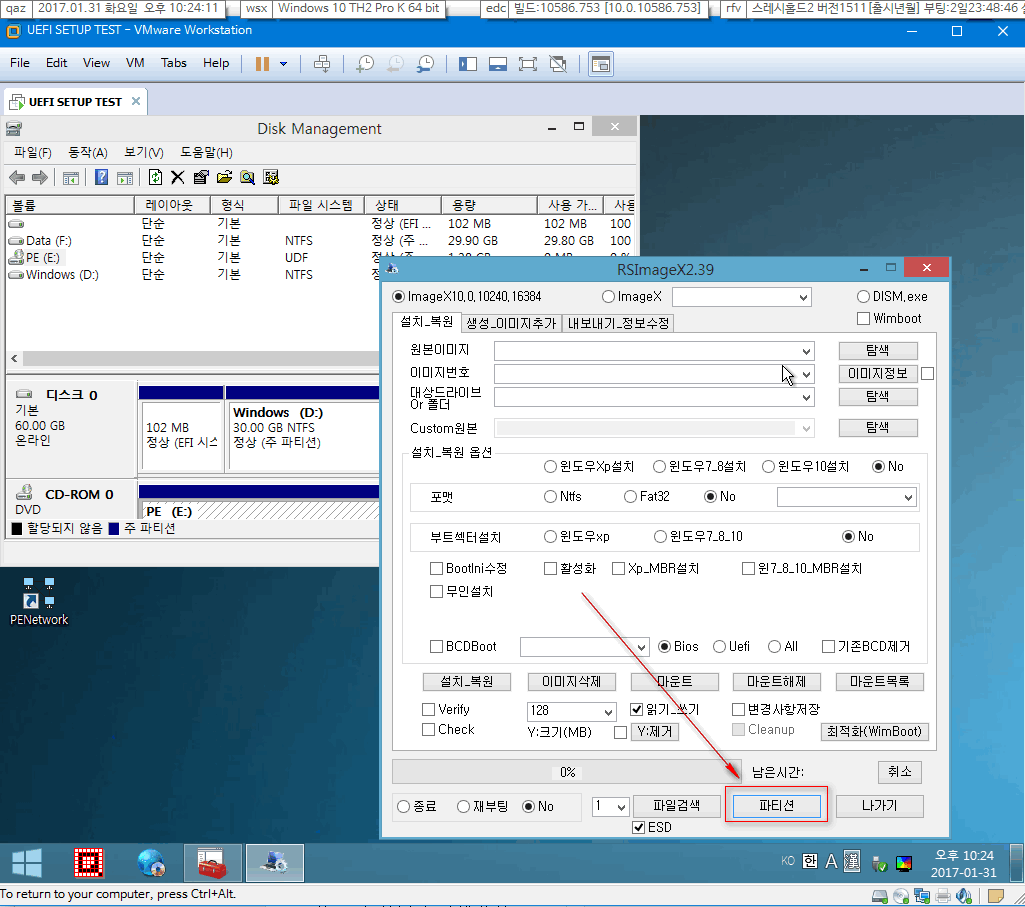
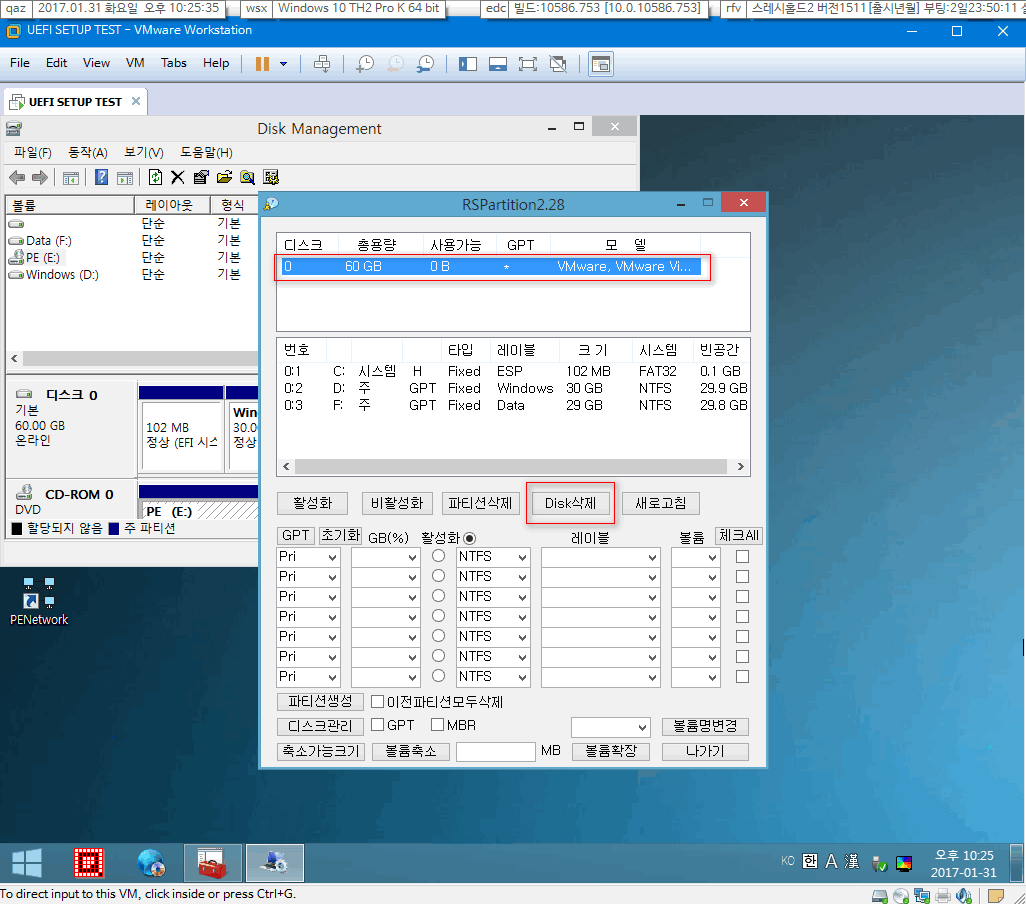
이 과정은 실제로는 안 하셔도 됩니다. 저는 보여주기식으로 디스크 전체를 제거한 상태를 보여드리기 위하여 디스크 초기화 부터 해봤습니다
밑에 파티션 만들기 하시면 먼저 디스크 초기화부터 하게 되어서 실제 하실 필요가 전혀 없습니다
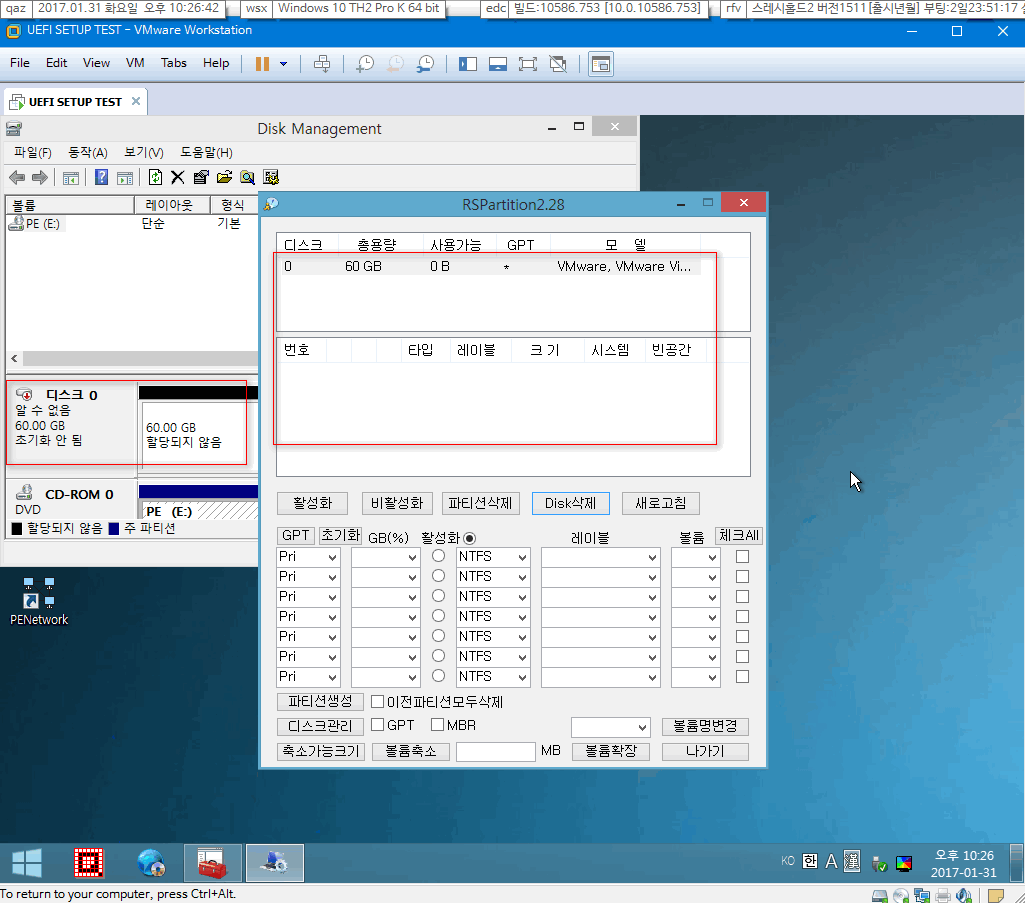
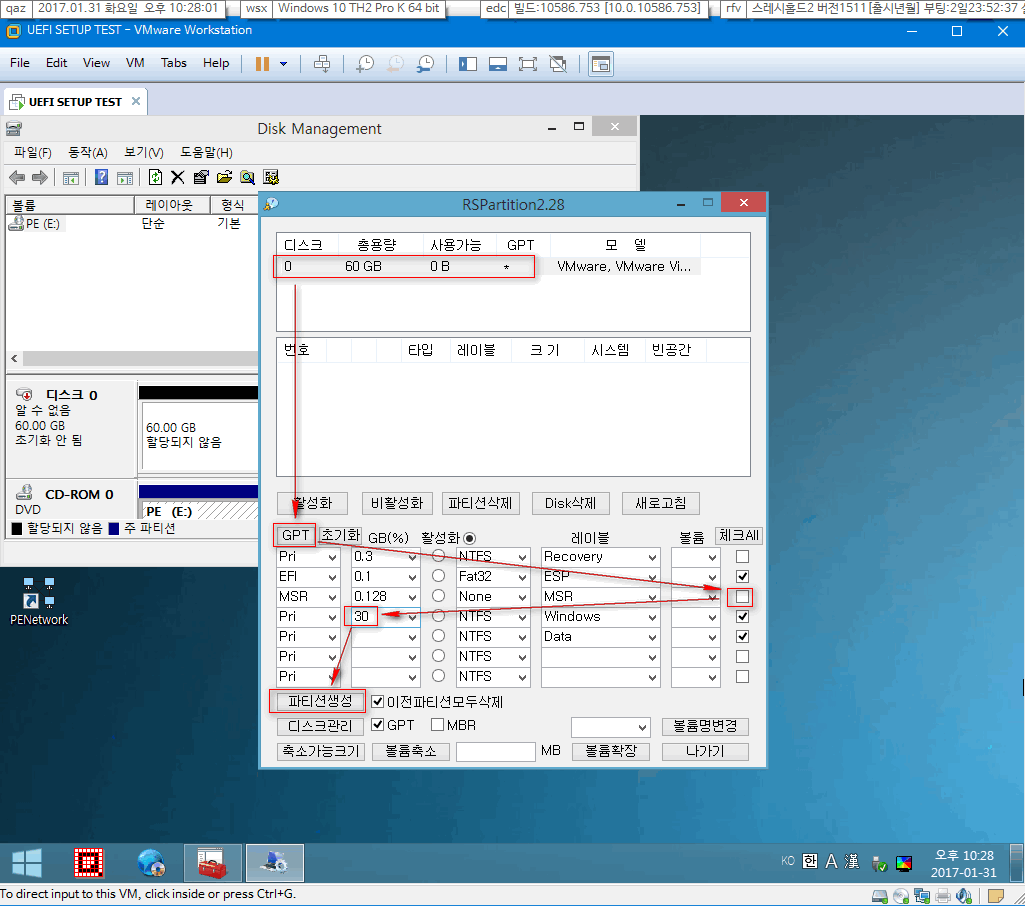
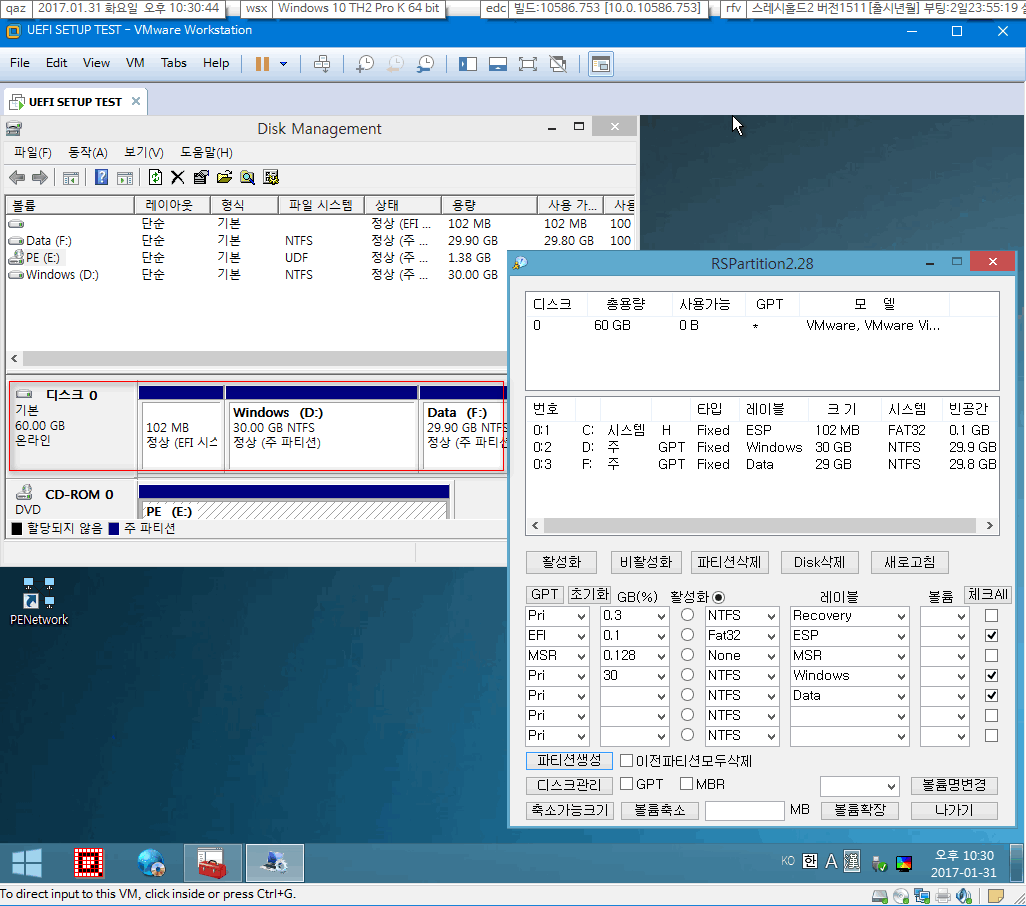
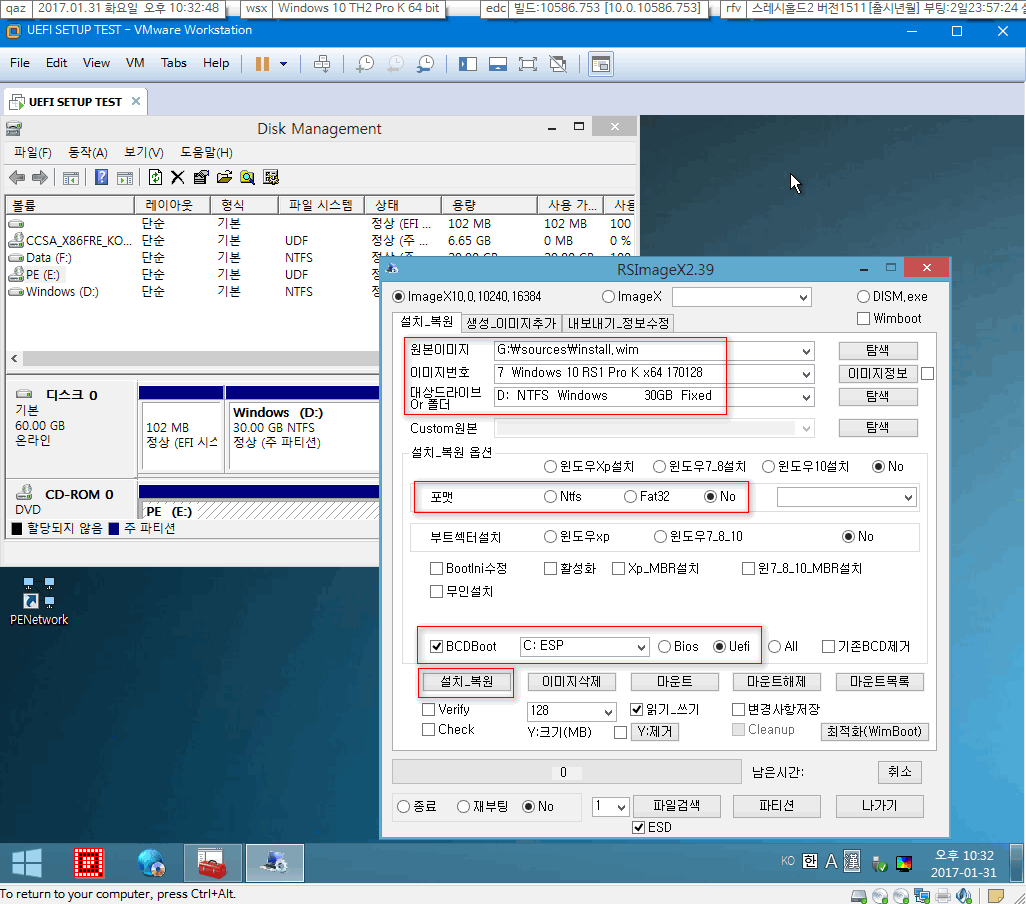
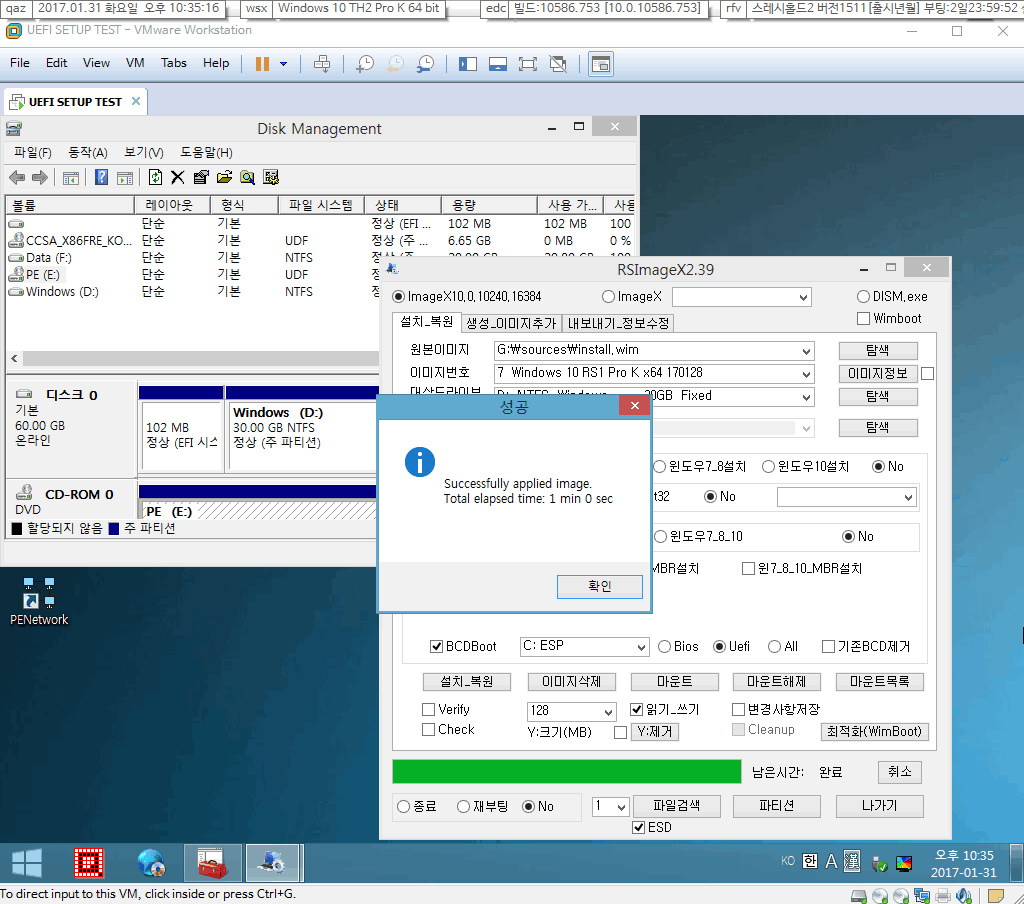
성공 메시지의 확인을 클릭하셔야, 다음 스샷에 나오는 부팅파일이 만들어집니다
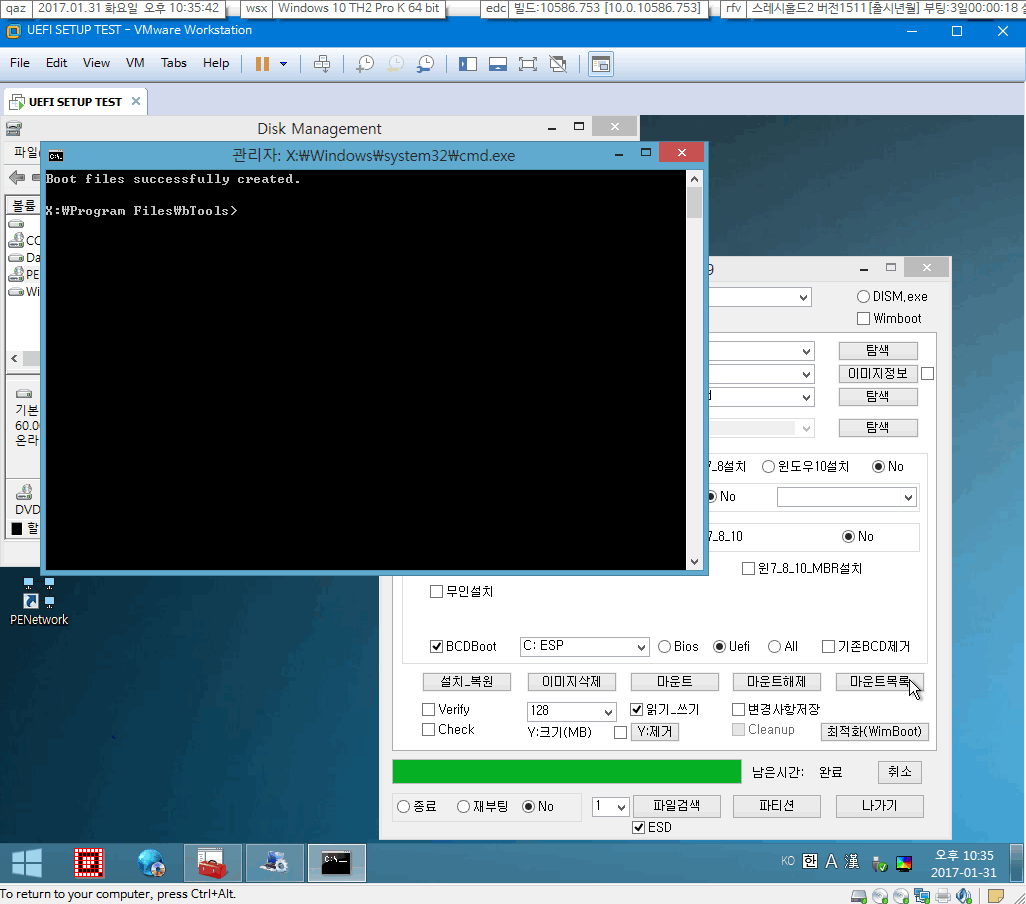
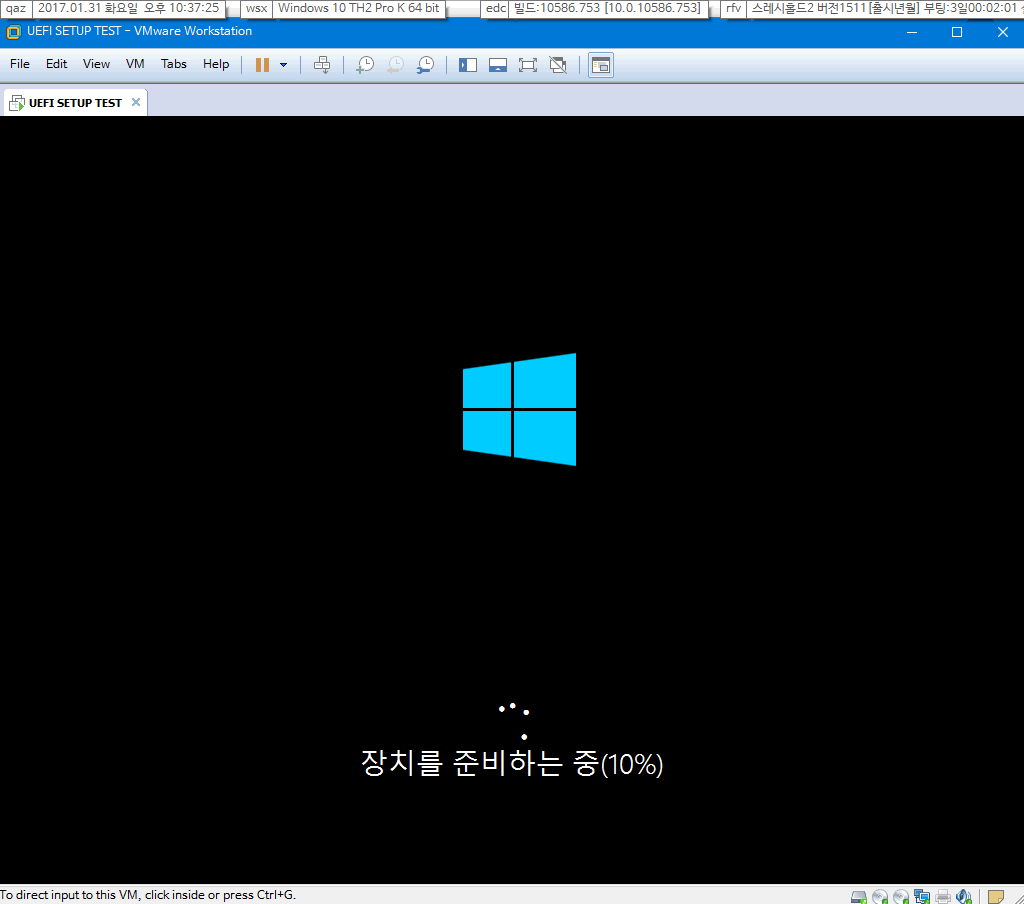
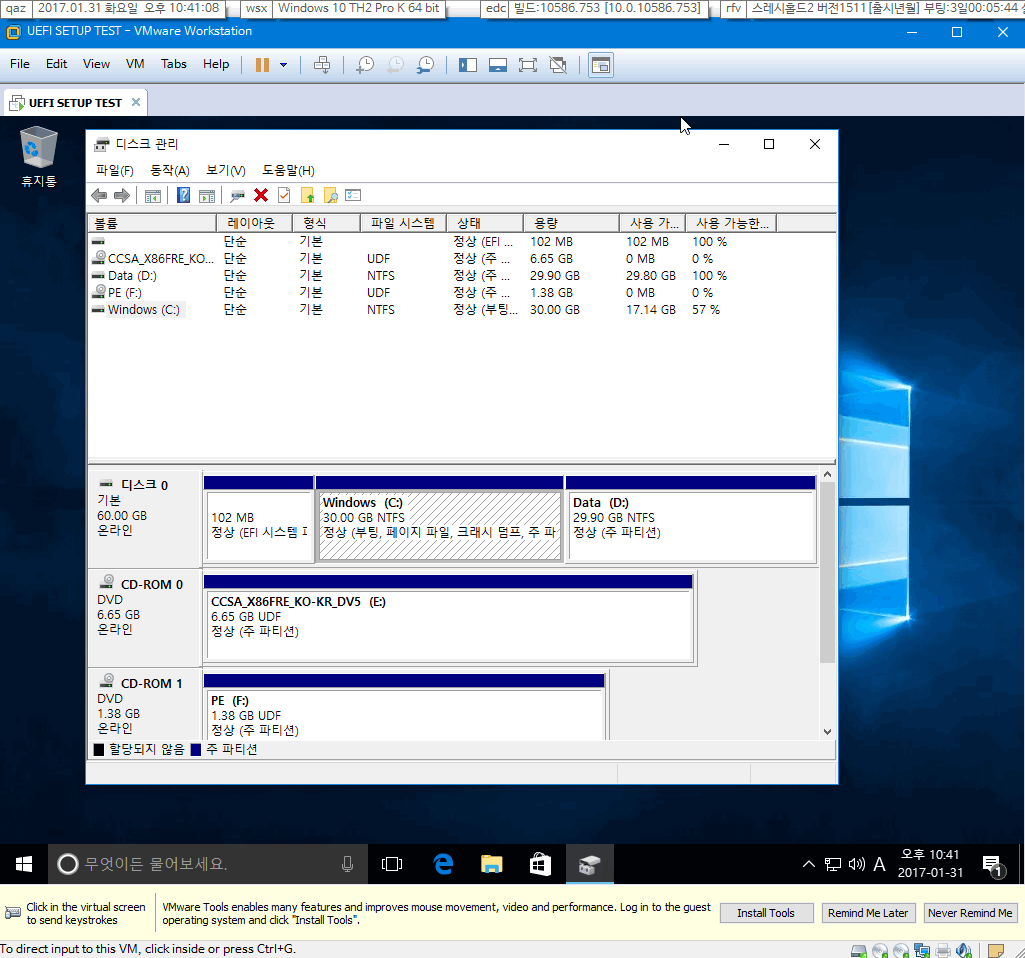
저도 사실은 디스크 전체를 포맷할 일은 거의 없기 때문에 이렇게 해본 것은 별로 없어서 새롭네요.
윈도 재설치 하실 때는 파티션 만들기는 필요하지 않고, 윈도만 포맷하시고 설치하시면 됩니다.
댓글 [14]
-
cungice 2017.01.31 21:47
-
바람낙엽 2017.01.31 22:04
수고하셨습니다....
-
왕초보 2017.01.31 22:21
꼼꼼하게 설명을 해주셔서 감사합니다...
그래도..한번도 uefi부팅을 못해 보아서 공부를 많이 해야할것 같습니다..
편안하신 저녁시간 되세요..
추천하고 갑니다..
----------------------------------------------------
와!! 감사합니다..처음으로 UEFI 설치를 해보았습니다..
자세히 설명하여 주신 덕분입니다..복 많이 받으십시요
아래는 인증샷입니다.
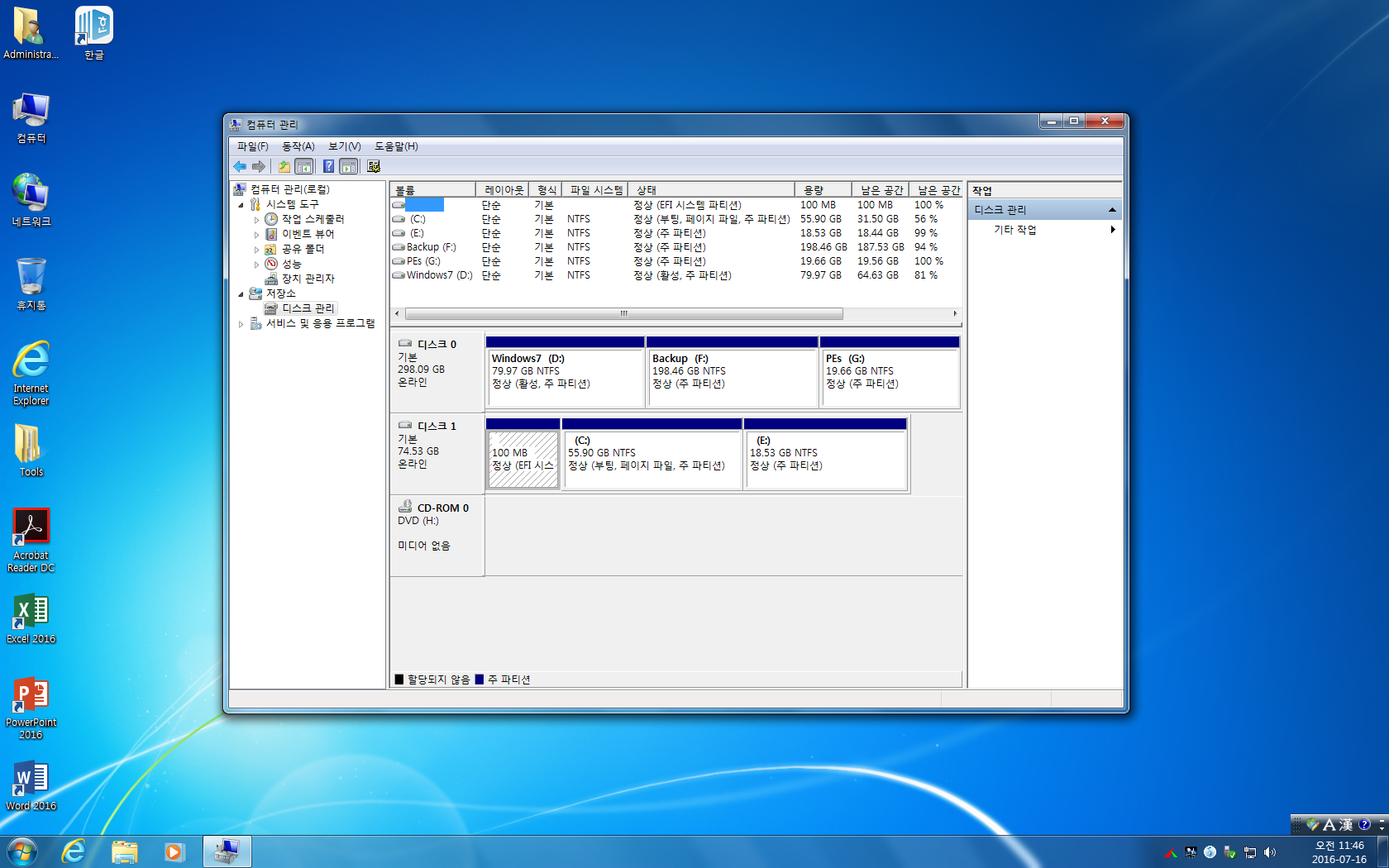
-
시체 2017.02.01 02:26
수고하셨습니다
잘보고 갑니다
-
DarknessAngel 2017.02.01 04:53
맨날 diskpart로 수동으로 만들었었는데, bootice에 저런 기능이 내장되어져있었군요 (대부분 mbr/pbr 수정용으로만 씀)
-
소라당 2017.02.01 06:06
함께해 주셔서 고맙습니다.
수고하셨습니다.
-
REFS 2017.02.01 08:04
수고하셨습니다
항상 감사드립니다..^ ^
-
갓글 2017.02.01 08:37 UEFI와 BIOS 겸용 부팅이 가능한 << 확인 방법이 있을까요?
-
복태취업했다 2017.02.01 11:00
수고하셨습니다.
-
compuser 2017.02.01 12:28
유용하고 디테일한 정보와 설명 감사합니다.
수고 많으셨습니다. suk님^^
-
H2O 2017.02.01 14:34
수고 많으셨습니다.
감사합니다.
-
1992 2017.02.01 16:30
정말 수고하셨습니다
감사합니다
-
블랙스톤 2017.02.01 18:37
수고하셨습니다~~^^
-
노익장 2017.02.02 05:32
감사합니다^^
| 번호 | 제목 | 글쓴이 | 조회 | 추천 | 등록일 |
|---|---|---|---|---|---|
| [공지] | 사용기/설치기 이용안내 | gooddew | - | - | - |
| 3919 | 윈 도 우| WORLD`S BEST PE - FINAL ★★★메뉴얼★★★ [1180] | 사랑과평화 | 40791 | 567 | 05-11 |
| 3918 | 윈 도 우| Windows 10 Pro 영구 인증하기 [18] |
|
35319 | 5 | 08-02 |
| 3917 | 윈 도 우| 윈8 합법적인키로 윈8.1 ISO 다운로드 방법입니다. [16] | 사랑해요1 | 26196 | 3 | 10-19 |
| 3916 | 윈 도 우| WORLD`S BEST Enterprise PE 2.02 [★수정판★] [702] | 사랑과평화 | 23140 | 361 | 07-23 |
| 3915 | 윈 도 우| 윈도우7 설치후... [239] |
|
23139 | 207 | 02-07 |
| 3914 | 윈 도 우| WORLD`S BEST WINDOWS 8.1 PE - PE혁명 [189] | 사랑과평화 | 23056 | 56 | 04-24 |
| 3913 | 윈 도 우| Windows Embedded 8.1 Industry Pro 설치기 [23] |
|
21956 | 2 | 11-03 |
| 3912 | 윈 도 우| WORLD`S BEST Enterprise PE 1.0 [601] | 사랑과평화 | 19993 | 279 | 07-20 |
| 3911 | 윈 도 우| [일단공유] Grub에 PE 통합 버전입니다. [298] | 일단공유 | 19848 | 73 | 11-13 |
| 3910 | 윈 도 우| 윈도우7 업데이트 통합팩 UpdatePack7R2-14.4.15 [14] | kilx | 19318 | 2 | 05-01 |
| 3909 | 윈 도 우| win10 영구인증 성공 [11] | *아몰랑* | 18938 | 0 | 08-01 |
| 3908 | 윈 도 우| Win10 Ulti 우클 없음 경험 [30] | 집앞의_큰 | 18671 | 41 | 08-08 |
| 3907 | 윈 도 우| 종료)PrincePE22_sgd11 [87] | 서기다 | 17461 | 86 | 04-12 |
| 3906 | 윈 도 우| ★ ★ ★ ★ ★ 월드베스트 PE Lite 7.0 [종료] [276] | 사랑과평화 | 16870 | 148 | 06-27 |
| 3905 | 윈 도 우| windows 8 정품 사용자 8.1 간단 인증 [4] | 왕마담 | 16103 | 0 | 02-11 |
| 3904 | 윈 도 우| 호환성 100% USB 만들기 [72] |
|
15680 | 41 | 03-05 |
| 3903 | 윈 도 우| 월드베스트 PE 6.0 사용설명서 [61] | 사랑과평화 | 15244 | 33 | 05-16 |
| 3902 | 윈 도 우| ★ ★ ★ ★ ★ 월드베스트 PE Lite 5.0 [종료] [709] | 사랑과평화 | 15150 | 267 | 06-18 |
| 3901 | 윈 도 우| WORLD`S BEST PE - FINAL END [326] | 사랑과평화 | 14835 | 53 | 06-17 |
| 3900 | 윈 도 우| 8pro 정품키 없이 무료 wmc key 만으로 8.1 업그레이드 후기 [12] | 이스크라 | 14200 | 0 | 10-19 |

suk님 추운 날씨에 수고 많으셨습니다. 사용기 잘 보았습니다.